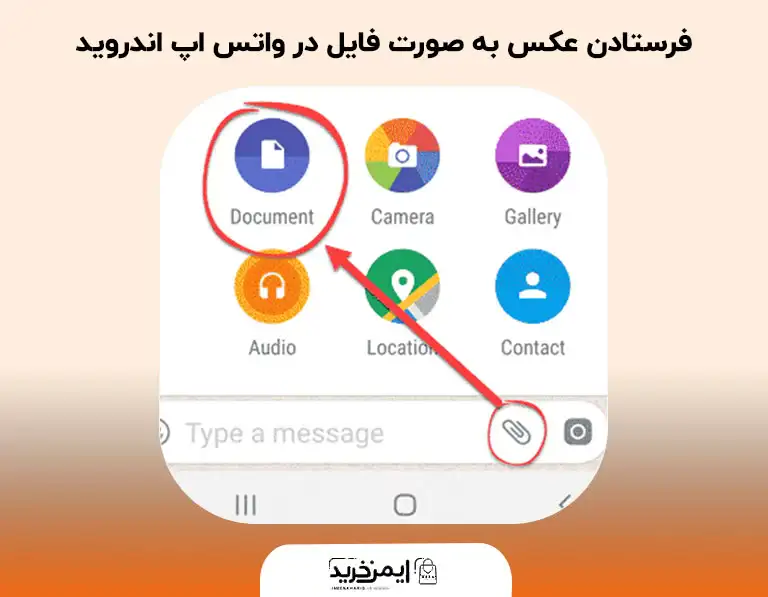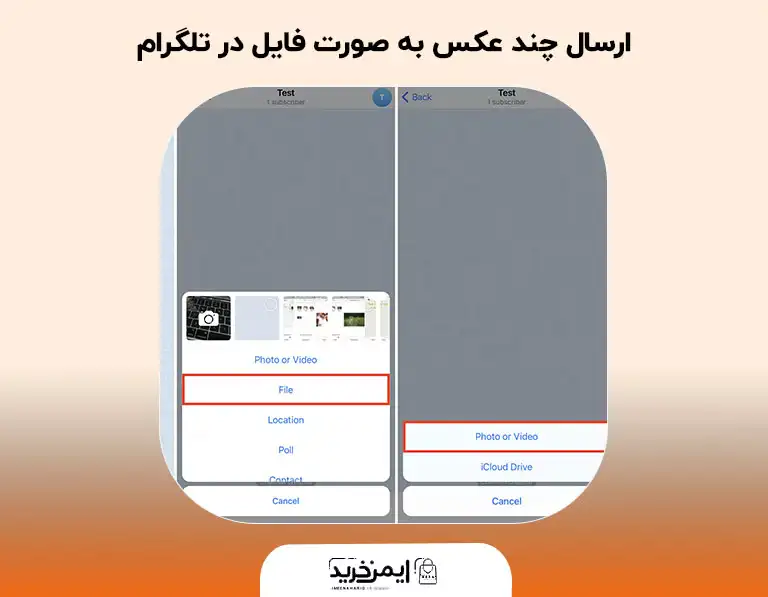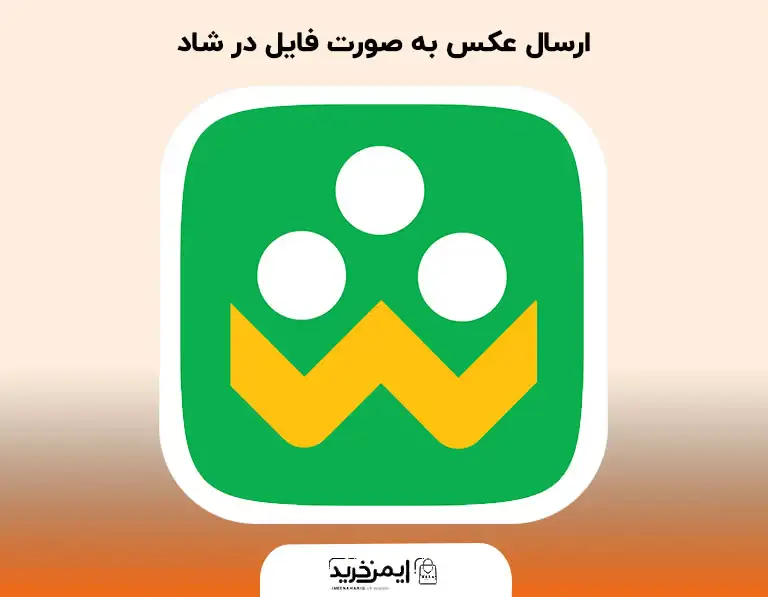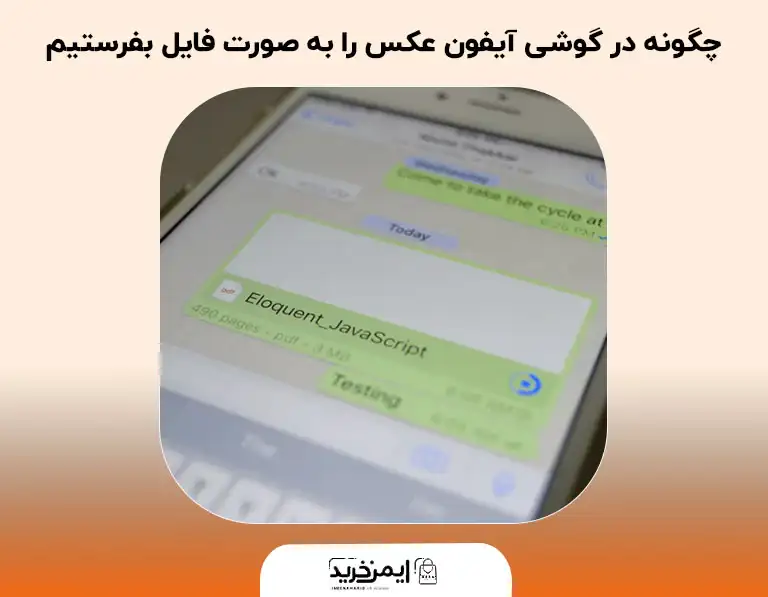
برخی از کاربران ایمن خرید پرسیدند که چگونه در گوشی آیفون عکس را به صورت فایل بفرستیم. امروز قصد داریم این موضوع را بررسی کنیم و بیاموزیم که عکس را در برنامه های مختلف به صورت فایل ارسال کنیم. برخی مواقع ممکن است عکس شما باکیفیت باشد، اما پس از ارسال به صورت تار دیده شود. این مسئله طبیعی و برای هر فردی ممکن است اتفاق بیفتد. زمانیکه شما عکس های خود را در واتس آپ، تلگرام، اینستاگرام، شاد، بله و… ارسال میکنید به طور خودکار حجم عکس کاهش مییابد و سپس به دست گیرنده میرسد. این کاهش حجم را خود برنامه انجام میدهد.
اما دلیل اصلی کاهش حجم و کیفیت تصویر این است که عکس را به صورت Jpg ارسال کردید. برای اینکه بتوانید این مشکل را حل کنید، باید تصاویر را در قالب فایل ارسال کنید. حالا فرقی ندارد که گوشی شما آیفون باشد یا اندروید. زمانیکه عکس به صورت فایل ارسال میشود، کیفیت اصلی خود را حفظ میکند و به گیرنده انتقال مییابد. اما شاید مرحله ی ارسال در آیفون با اندورید، اندکی متفاوت باشد. زیرا گوشی های آیفون با سیستم عامل ios کار میکنند و رابط کاربری سخت تری نسبت به اندروید دارند. اگر شما هم میخواهید بدانید که نحوه ارسال تصاویر به صورت فایل چگونه است با ما همراه باشید تا این مطالب را بیاموزید:
- چگونه در واتساپ فایل بفرستیم در آیفون
- فرستادن عکس به صورت فایل در واتس اپ اندروید
- ارسال عکس به صورت فایل در تلگرام
- ارسال چند عکس به صورت فایل در تلگرام
- ارسال عکس به صورت فایل در روبیکا
- ارسال عکس به صورت فایل در بله
- ارسال عکس به صورت فایل در ایتا
- ارسال عکس به صورت فایل در شاد
چگونه در واتساپ فایل بفرستیم در آیفون
در مواقعی که قصد دارید تصاویر یا ویدیوهای باکیفیت برای دیگران ارسال کنید، میتوانید از این روش استفاده کنید. البته برای تصویر برداری باکیفیت نیازمند خرید لوازم جانبی اپل اورجینال میباشید. اما زمانیکه تجهیزات برای شما تکمیل است میتوانید عکس های خود به این شیوه ارسال کنید. برای گوشی آیفون ابتدا لازم است وارد گالری شوید و تصویر مورد نظر خود را انتخاب کنید. سپس گزینه ی share را انتخاب کنید. حال از منوی باز شده گزینه Save to File را انتخاب کنید. در این صفحه روی پوشه ای که قصد دارید عکس را در آن ذخیره کنید انتخاب کنید و سپس save را بزنید.
حالا وارد واتساپ شوید و گزینه ی + را تپ کنید. در قسمت پایین صفحه سمت چپ گزینه Document را مشاهده میکنید که لازم است وارد شوید. حالا گزینه Browse را بفشارید تا وارد پوشه ای شوید که عکس را در آن ذخیره کردید. عکس موردنظر را Send کنید. اکنون شما موفق شدید که تصویر خود را به صورت فایل در آیفون ارسال کنید. شاید در ابتدا انجام این مراحل کمی پیچیده به نظر برسد اما پس از دو بار ارسال به روش فایل، به سادگی آن را میآموزید. حال که آموختیم چگونه در گوشی آیفون عکس را به صورت فایل بفرستیم، به سراغ گوشی های اندروید میرویم.
فرستادن عکس به صورت فایل در واتس اپ اندروید
این مطلب صرفا جهت آموزش به کاربران گوشی آیفون میباشد. اما با افزودن این قسمت سعی کردیم که کاربران اندروید را راهنمایی کنیم. همانطور که میدانید واتساپ با ویژگی های زیادی همانند تماس صوتی، تماس تصویری، ارسال پیام متنی، ارسال تصاویر با فایل و… ارائه شد. اما برخی از افراد هنوز نمیدانند که چگونه از این امکانات استفاده کنند. یکی از پرکاربردترین آنها ارسال اطلاعات به صورت فایل میباشد. با استفاده از این روش دیگر با افت کیفیت در تصویر ارسال شده مواجه نمیشوید. این کار در گوشی های اندروید بسیار ساده تر از آیفون میباشد. شاید برای استفاده از آیفون ندانیم که چگونه در گوشی آیفون عکس را به صورت فایل بفرستیم.
اما در گوشی های اندورید اکثر افراد با این قابلیت آشنایی دارند. برای انجام این کار ابتدا وارد برنامه واتس آپ شوید. سپس به صفحه چت فردی که قصد دارید برایش فایل را ارسال کنید، وارد شوید. حالا روی علامت سنجاق یا الصاق صفحه کلیک کنید. از منویی که در این بخش مشاهده میکنید گزینهی Document را انتخاب کنید. این گزینه به فارسی سند نام دارد. حالا وارد اسناد و اطلاعات خود میشوید. در این بخش میتوانید تصاویر یا ویدیوی مورد نظر خود را انتخاب کنید. در مرحله ی اخر از شما میپرسد که آیا قصد دارید فایل انتخاب شده را ارسال کنید یا خیر. برای ارسال گزینهی Send را بزنید تا عکسها به صورت فایل ارسال شوند.
ارسال عکس به صورت فایل در تلگرام
تلگرام یکی از پیامرسان های معروف و پرطرفدار است که در گوشی های هوشمند مورد استفاده قرار میگیرد. اما یکی از مشکلات معروف این برنامه افکت کیفیت تصویر به هنگام ارسال میباشد. البته این مشکل برنامه نیست و فقط کافیست روش ارسال با فایل را امتحان کنید. برای ارسال عکس به صورت فایل ابتدا باید به Saved Messages یا همان پیامهای ذخیرهشده در تلگرام رجوع کنید. سپس بر روی آیکون سنجاق کلیک کنید و عکس مدنظر خود را انتخاب کنید. حالا در کنار منوی تصویر سه نقطه مشاهده میکنید.
بر روی این گزینه کلیک کنید و سپس عبارت Send without compression یا ارسال بدون فشرده سازی را انتخاب کنید. با گذشت این مراحل میتوانید تصویر خود را به صورت فایل ارسال کنید. فقط باید این مراحل را بر روی صفحه ی هر فردی که قصد دارید تصاویر را بفرستید، اجرا کنید. سپس عکس یا ویدیوی شما برای ایشان به صورت فایل و بدون افکت کیفیت ارسال میشود. همانطور که آموختیم ارسال تصاویر در تلگرام چگونه است، میتوانیم ترفندهای گوشی آیفون را به سادگی بیاموزیم.
ارسال چند عکس به صورت فایل در تلگرام
برخی اوقات نمیدانیم که چگونه در گوشی آیفون عکس را به صورت فایل بفرستیم. اما برخی اوقات نمیدانیم که چگونه چند عکس به صورت همزمان در تلگرام ارسال کنیم. راه حل این مسئله بسیار آسان است. برای انجام این کار ابتدا صفحه ای که قصد دارید در آن عکس ها ارسال شود را باز کنید. سپس علامت سنجاق را انتخاب میکنیم و به جای یک عکس چندین عکس انتخاب میکنیم. بعد از انتخاب تمامی موارد موردنظر، در قسمت سه نقطه Send without compression یا همان ارسال بدون فشرده سازی را میزنیم و در ادامه همانند مراحل ارسال تک عکس پیش میرویم. به همین سادگی میتوانیم چندین تصویر ارسال کنیم. با همین روش میتوان ویدیو نیز ارسال کرد.
ارسال عکس به صورت فایل در روبیکا
اپلیکیشن ایرانی روبیکا، یک اپلیکیشن چند منظوره است که برای گوشی های هوشمند طراحی شده است. این اپ ایرانی به دلیل قابلیت ها و امکانات زیاد، توانسته بسیاری از کاربران را جذب خود کند. همچنین به دلیل فیلترینگ پیامرسان های خارجی، افراد بیشتری به این برنامه رو آوردند. برای استفاده از روبیکا تفاوتی ندارد که از سیستم عامل اندروید استفاده کنید یا ios. زیرا با هر مدل گوشی میتوانید از امکانات آن بهره مند شوید. روبیکا از لحاظ ظاهری شباهت بسیاری با اینستاگرام دارد.
از این جهت، قسمت پیامرسان آن دایرکت میباشد. در روبیکا نیز برای ارسال عکس همانند دیر پیامرسان ها میتوانید از گزینه گالری یا فایل استفاده کنید. زمانیکه گالری را باز میکنید، باید عکس مورنظرتان را انتخاب کنید و سپس ارسال کنید. حجم عکس ارسال شده از طرف روبیکا کاهش مییابد و سپس برای مخاطب شما ارسال میشود. اما زمانیکه از گزینه ی فایل استفاده کنید، کیفیت اصلی تصویر حفظ میشود و سپس نزد مخاطب شما ارسال میشود.
ارسال عکس به صورت فایل در بله
اپلیکیشن بله یک پیامرسان بانکی است. در این برنامه امکان پرداخت و گفتگو و تماس صوتی یا تصویری به راحتی فراهم میشود. حتی همانند پیامرسان واتس اپ از ویژگی وضعیت نیز برخوردار است. در قسمت وضعیت میتوانید لحظات خود را با دوستانتان به اشتراک بگذارید. بله دارای فروشگاه نیز میباشد و به راحتی میتوانید با فروشندگان در ارتباط باشید. بسیاری از افراد پرسیدند که چگونه در گوشی آیفون عکس را به صورت فایل بفرستیم؟ در این قسمت قصد داریم نحوه ارسال عکس را در پیامرسان بله آموزش دهیم.
ابتدا باید به گفتگو یا گروه مدنظر بروید. سپس بر روی ایکون + در سمت چپ پایین کلیک کنید. در این مرحله گزینه نگارخانه را انتخاب کنید. قسمت عکس ها را باز کنید و تصویر مدنظر خود را انتخاب کنید. برای حفظ کیفیت عکس میتوانید به جای گزینه ی عکس ها، فایل را انتخاب کنید. شما میتوانید برای شنیدن اصوات یا صدا از هندزفری لایتنینگ اپل استفاده کنید تا با کیفیت عالی بتوانید ویدیوهای ارسال شده در بله را تماشا کنید یا ویس بگیرید.
ارسال عکس به صورت فایل در ایتا
اگر شما یکی از کاربران آیفون هستید، قطعا میدانید که داشتن یک شارژر 20 وات اپل اورجینال، چقدر برای طول عمر باتری شما ضروری است. همانطور که برای ارسال عکس در ایتا استفاده از گزینه ی فایل ضروری میباشد. زمانیکه عکس را به صورت عادی و از طریق گالری ارسال میکنیم، با افت کیفیت عکس روبرو میشویم. اما زمانیکه از گزینه ی فایل به جای گالری استفاده میکنیم، همه چیز تغییر میکند.
برای انجام این کار ابتدا لازم است وارد برنامه ایتا شوید. سپس بر روی سنجاق کنار کیبورد کلیک کنید. در مرحله ی بعد با گزینه های گالری، دوربین، ویدیو، موسیقی، فایل، مخاطب و موقعیت روبرو میشویم. گزینه ی فایل در این قسمت برای ارسال عکس با کیفیت اصلی میباشد. البته به همین روش میتوانید ویدیوهای کیفیت بالا را نیز ارسال کنید. تنها محدودیت ایتا مقدار حجم مشخص شده ی ویدیوها است که اگر از این مقدار بیشتر باشد مانع ارسال شما میشود.
ارسال عکس به صورت فایل در شاد
در سالهای اخیر بخصوص از زمان کرونا، برنامه ی شاد بیش از پیش مورد توجه قرار گرفت. اما در ابتدا بسیاری از افراد روش استفاده از این اپلیکیشن را نمیدانستند. از آنجا که دانش آموزان زیادی از این برنامه برای کلاس های آموزشی خود استفاده میکردند، یادگیری آن به سرعت فراگیر شد. اما اگر هنوز نمیدانید که چگونه در گوشی آیفون عکس را به صورت فایل بفرستیم، بهتر است به این قسمت توجه کنید. برای ارسال عکس به صورت فایل در برنامه شاد ابتدا باید اخرین ورژن اپلیکیشن شاد را دانلود کنید. سپس در نظر داشته باشید که حجم فایل های ارسالی باید زیر 100 مگابایت باشد. البته همانطور که گفتیم از این برنامه برای ارسال تکالیف و شرکت در فعالیت های کلاسی استفاده میشود. این شبکه آموزشی در دوران کرونا توانست جایگزین کلاس های آموزشی شود. از این جهت برنامه ی مفیدی برای مردم میباشد.
سخن پایانی
در این مقاله از ایمن خرید آموختیم که چگونه در گوشی آیفون عکس را به صورت فایل بفرستیم. فقط لازم است روش استفاده از آن را بیاموزید. ارسال عکس به صورت فایل در اکثر پیام رسان های داخلی و خارجی ممکن است. البته استفاده از پیام رسان های خارجی پس از فیلترینگ کاهش یافته است. اما یادگیری این روش ها می تواند برای شما کاربردی باشد. گرچه این نوع ارسال در گوشی آیفون سخت تر از اندروید است اما پس از یادگیری آن، دیگر مشکلی برای ارسال ندارید.
از مهم ترین مزایای ارسال به صورت فایل، حفظ کیفیت تصاویر می باشد. شما می توانید از این روش برای تصاویر و ویدیوها استفاده کنید. همچنین می توانید در برنامه هایی مانند واتس آپ، تلگرام، ایتا و… از این روش استفاده کنید. با استفاده از این روش می توان چند تصویر یا ویدیو نیز به صورت فایل و بدون افکت کیفیت ارسال کرد. شما می توانید نظرات خود را در بخش کامنت ها با ما به اشتراک بگذارید تا تیم پشتیبانی ایمن خرید به شما پاسخ دهند. سپاس از اینکه با ما تا پایان این مطلب همراه بودید.
در نهایت به یاد داشته باشید که در بخش وبلاگ فروشگاه اینترنتی لوازم جانبی ایمن خرید به سادگی میتوانید از طریق بخش مقالات با آخرین تکنیکهای استفاده از گوشی آیفون آشنا شوید. از طرفی با خرید محصولات اورجینال آیفون نیز به سادگی میتوانید کیفیت استفاده از گوشی آیفون خود را افزایش دهید و از طرفی طول عمر محصول مورد نظر خود را نیز بهبود بخشید. ❤